입고
업데이트 날짜: 2022년 10월 11일
🔔 해당 메뉴는 AIWORKS SFA PREMIUM 고객을 위한 서비스입니다.
이 페이지는 AIWORKS의 ‘입고’ 메뉴와 관련한 내용을 안내하고 있습니다.
‘입고’란 상품의 입고내역을 의미합니다. 귀사가 보유하고 있는 상품을 등록해 관리해보세요. 업무의 정확도와 신속도가 올라가며 출고현황과도 자동으로 연계되어 더욱 편리한 관리가 가능합니다. 조회 화면에서는 시리얼넘버와 가격, 입고 구분 그리고 상품의 상태까지도 한 눈에 확인이 가능합니다.
빠른 확인을 원하시면 해당하는 항목을 선택해주세요.
‘입고’란 상품의 입고내역을 의미합니다. 귀사가 보유하고 있는 상품을 등록해 관리해보세요. 업무의 정확도와 신속도가 올라가며 출고현황과도 자동으로 연계되어 더욱 편리한 관리가 가능합니다. 조회 화면에서는 시리얼넘버와 가격, 입고 구분 그리고 상품의 상태까지도 한 눈에 확인이 가능합니다.
빠른 확인을 원하시면 해당하는 항목을 선택해주세요.
1. 입고 등록
[1단계] 기본화면 오른쪽 상단에 위치한 ‘등록’ 버튼을 눌러 등록할 수 있습니다.
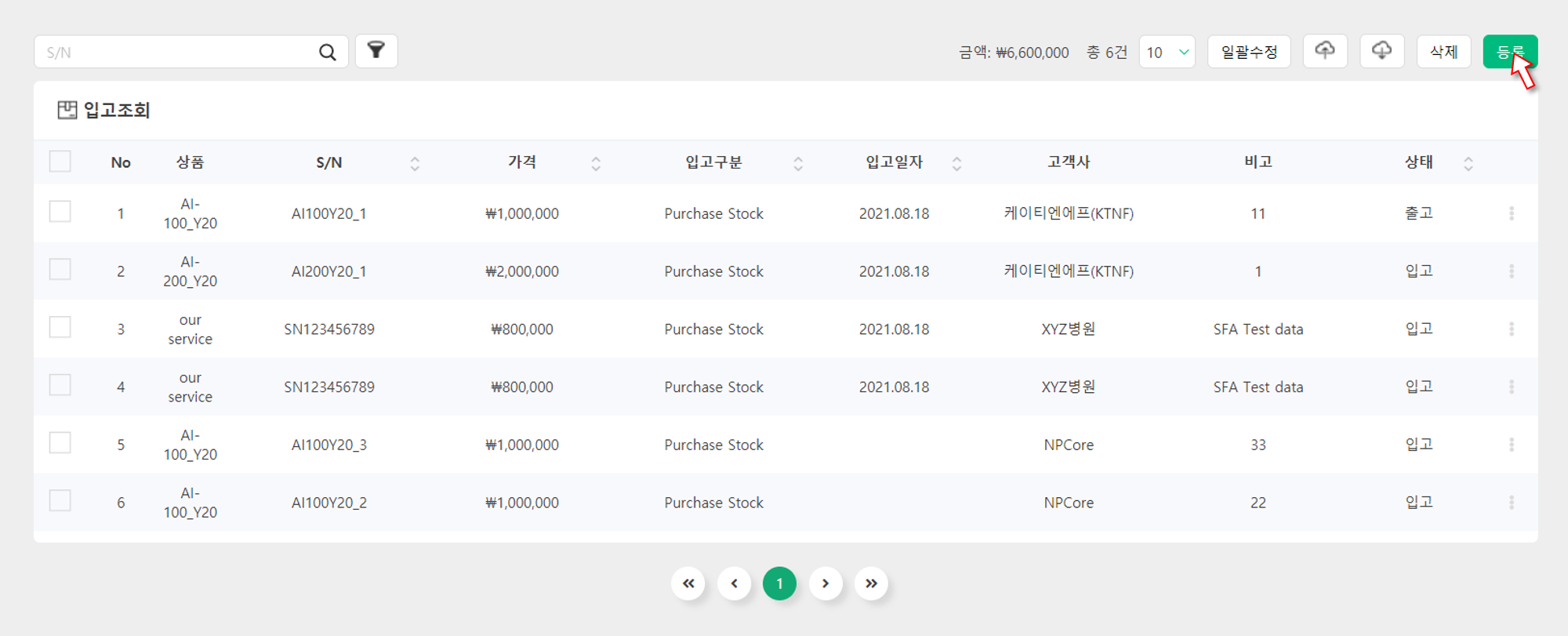
[2단계] 입고를 등록하는 기본 화면입니다. 입고일자를 먼저 선택해주세요.
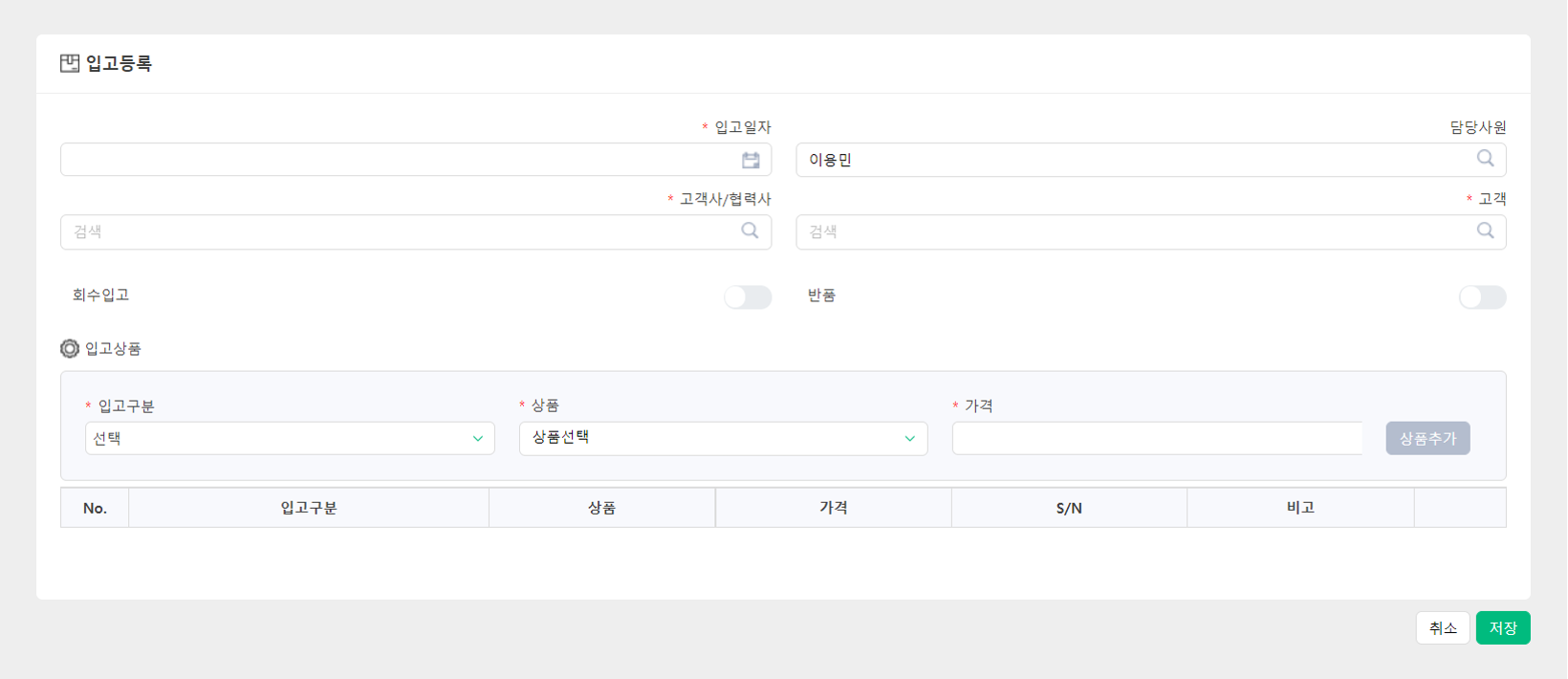
[3단계] 담당자를 설정하는 화면은 다음과 같습니다. 담당자의 기본값은 로그인한 사용자로 설정되어 있으며 필요한 경우 다른 사용자로 설정할 수 있습니다.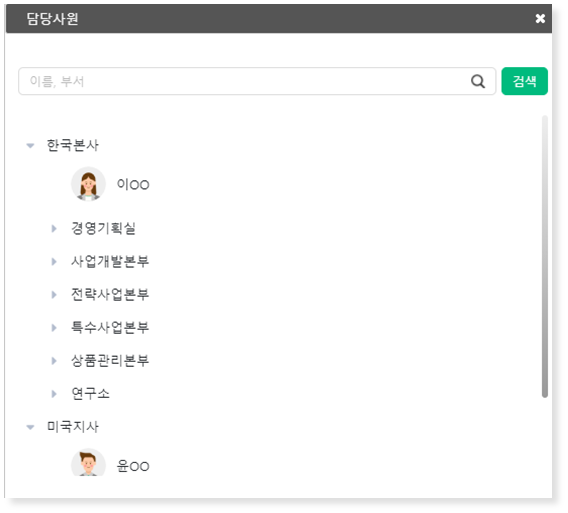
[4단계] 고객사를 선택해주세요.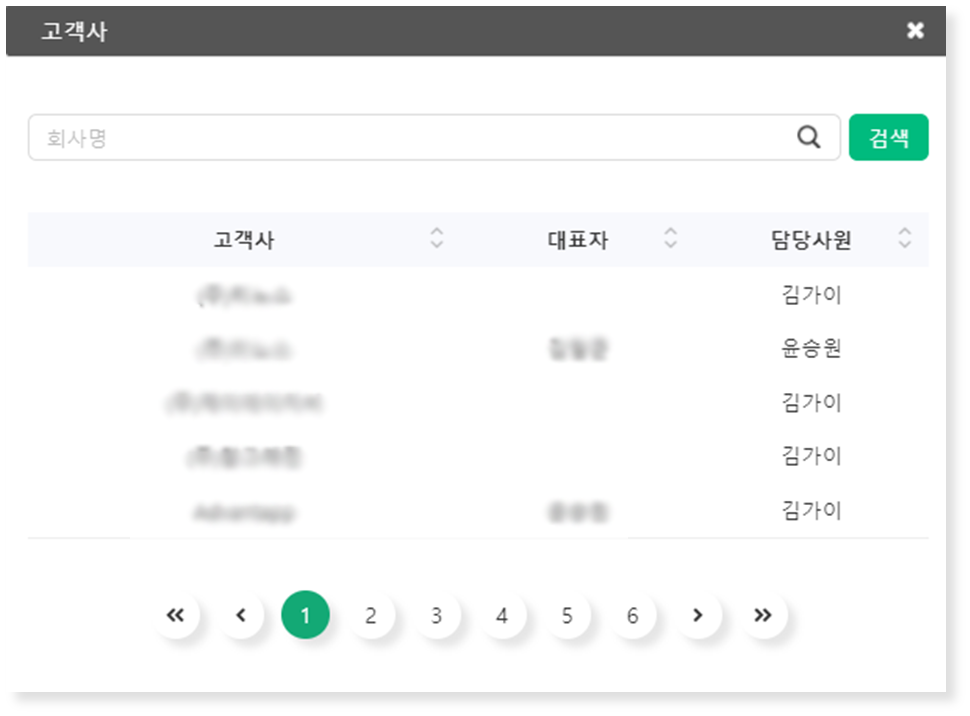
[5단계] 고객을 선택해주세요.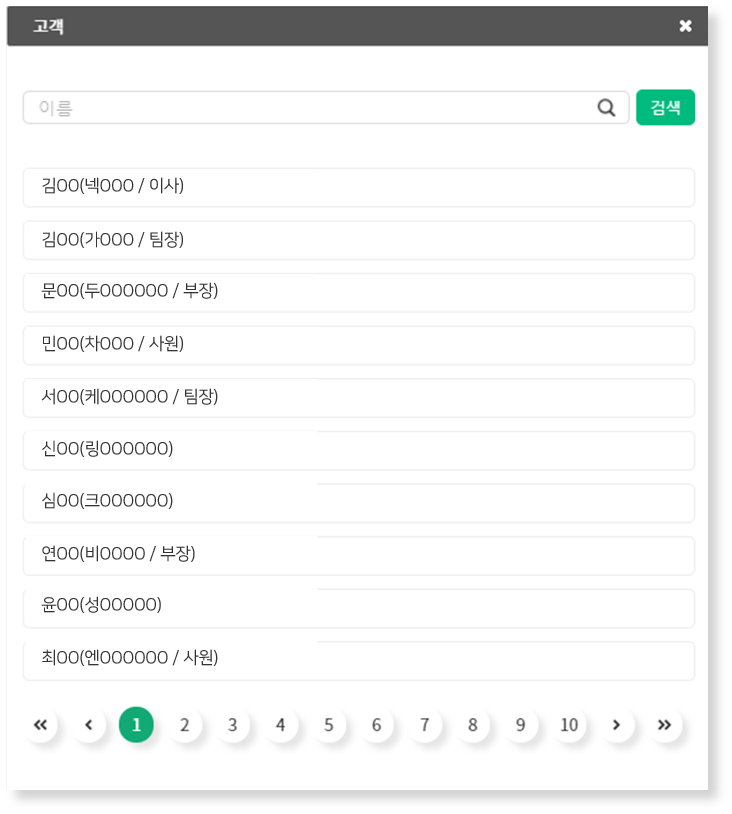
[6단계] 입고 상품을 등록할 순서입니다. 일반입고등록, 회수입고등록, 반품등록의 세 가지 경우가 있습니다.
🔔 입고 구분, 상품 등의 옵션은 각 회사에 맞게 [설정] 할 수 있습니다.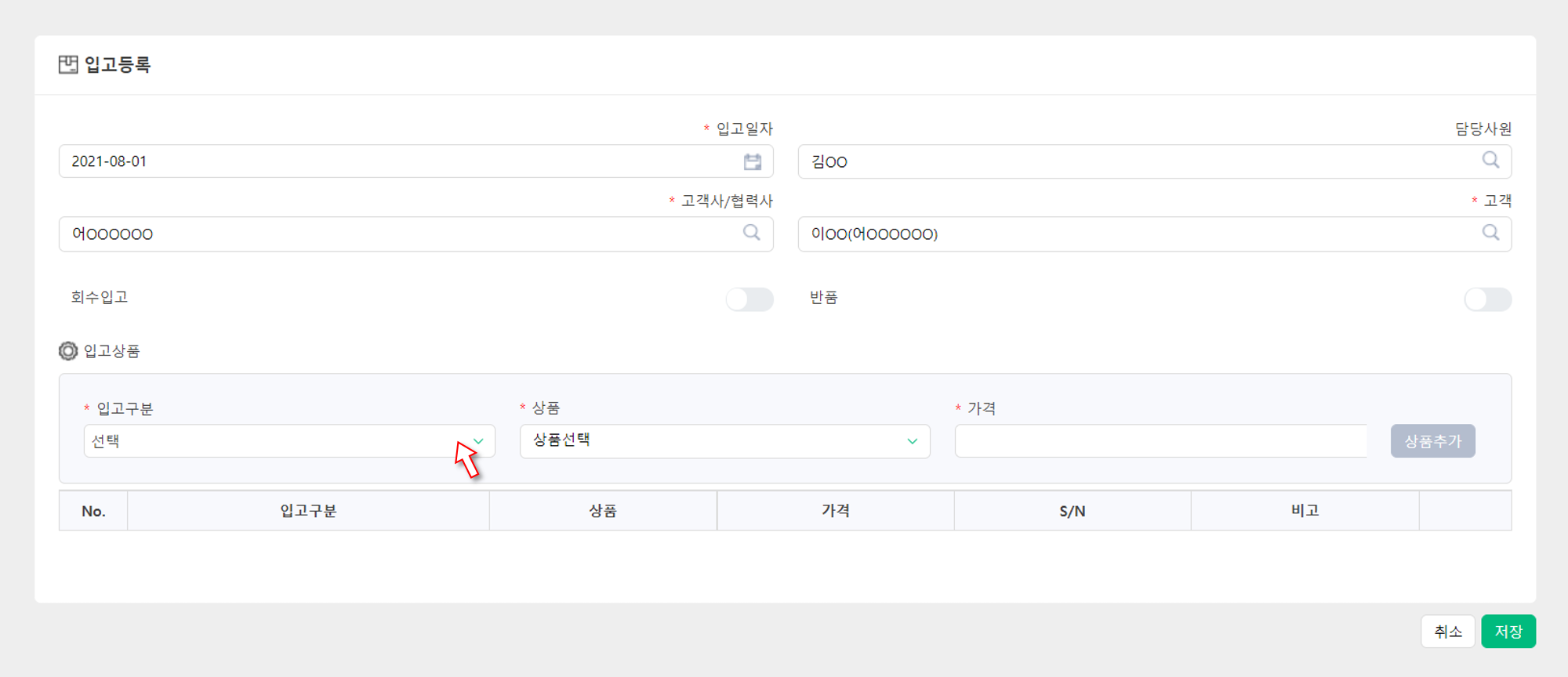
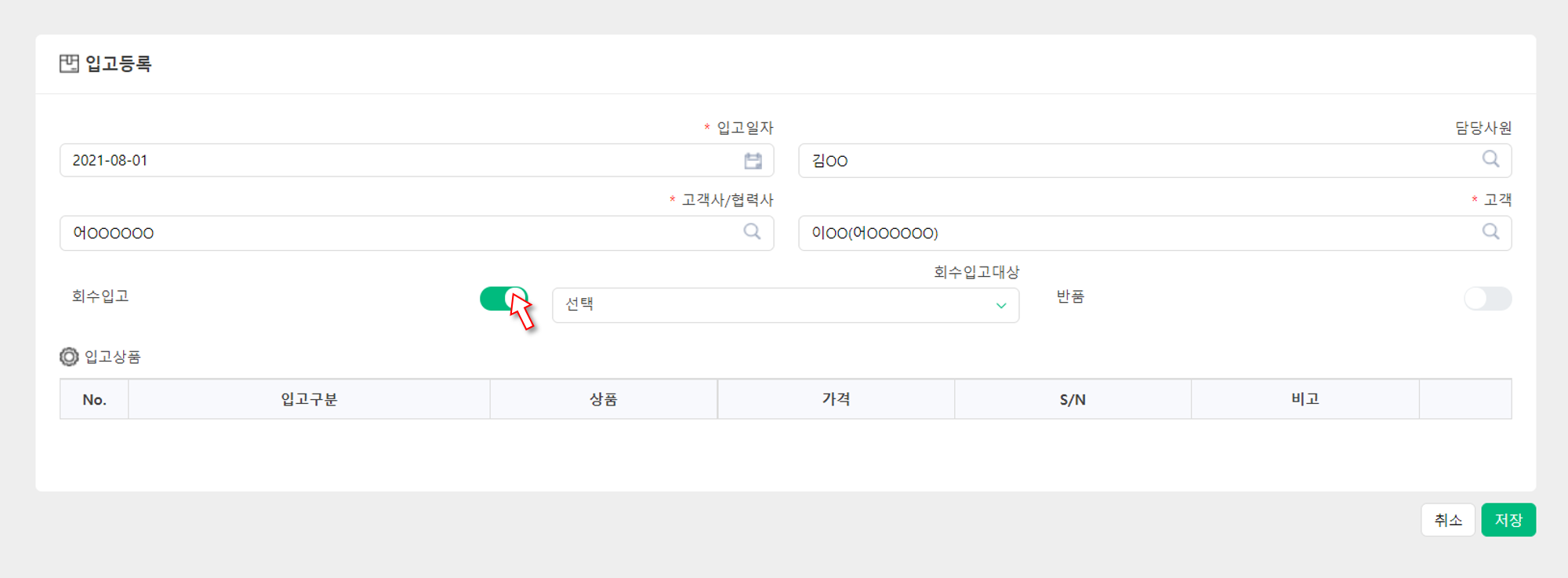
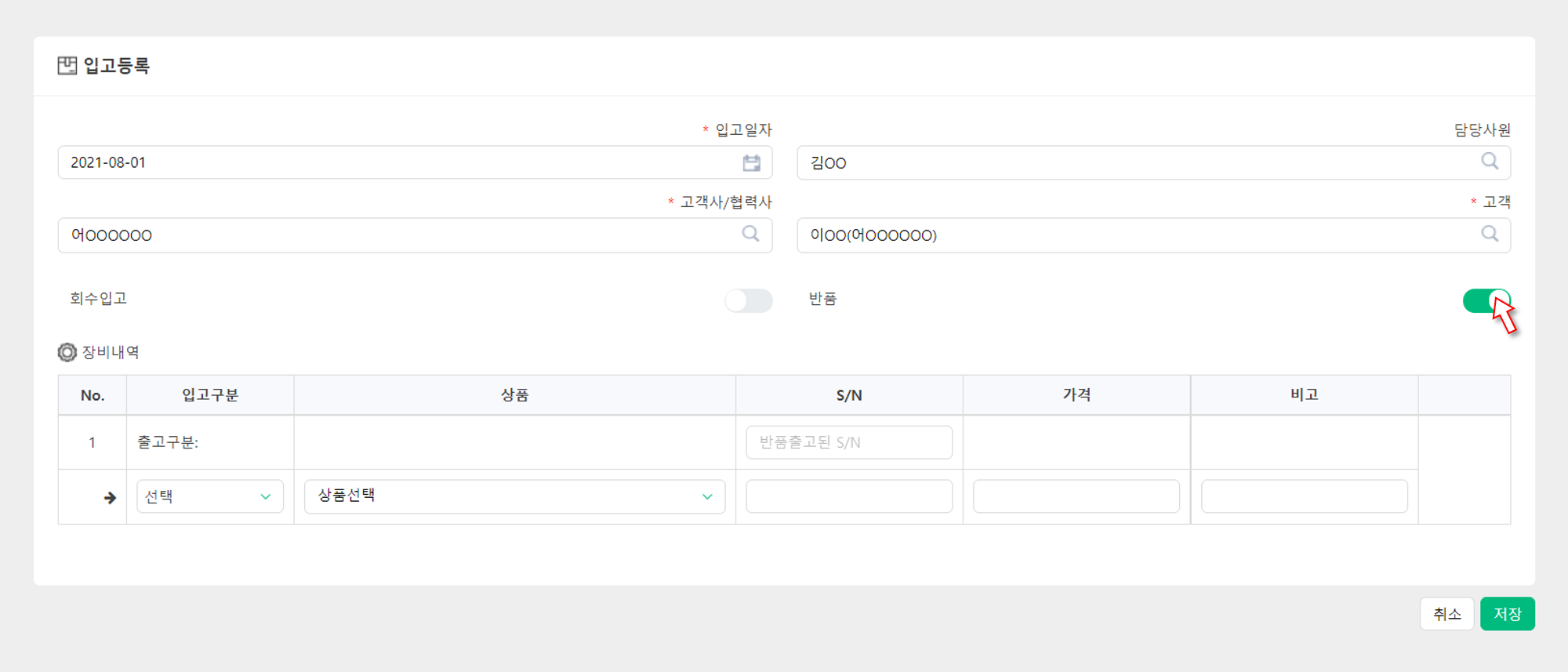
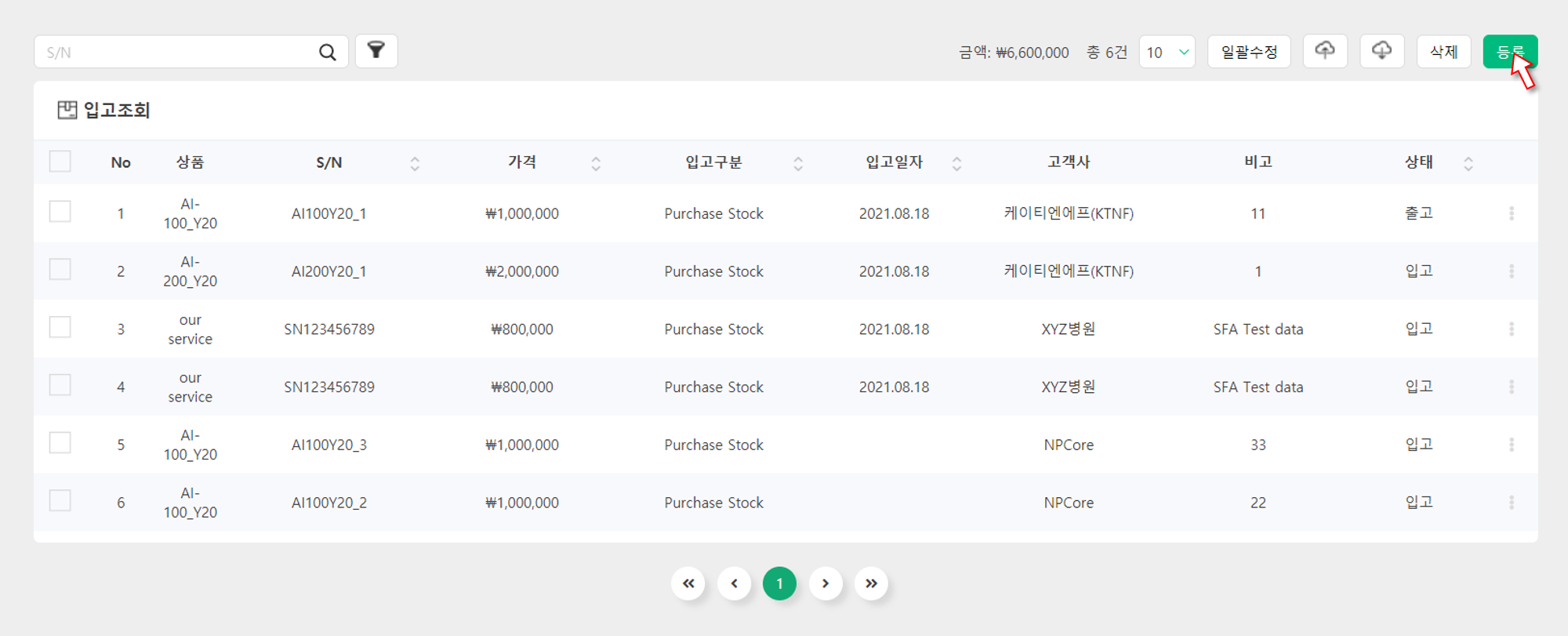
[2단계] 입고를 등록하는 기본 화면입니다. 입고일자를 먼저 선택해주세요.
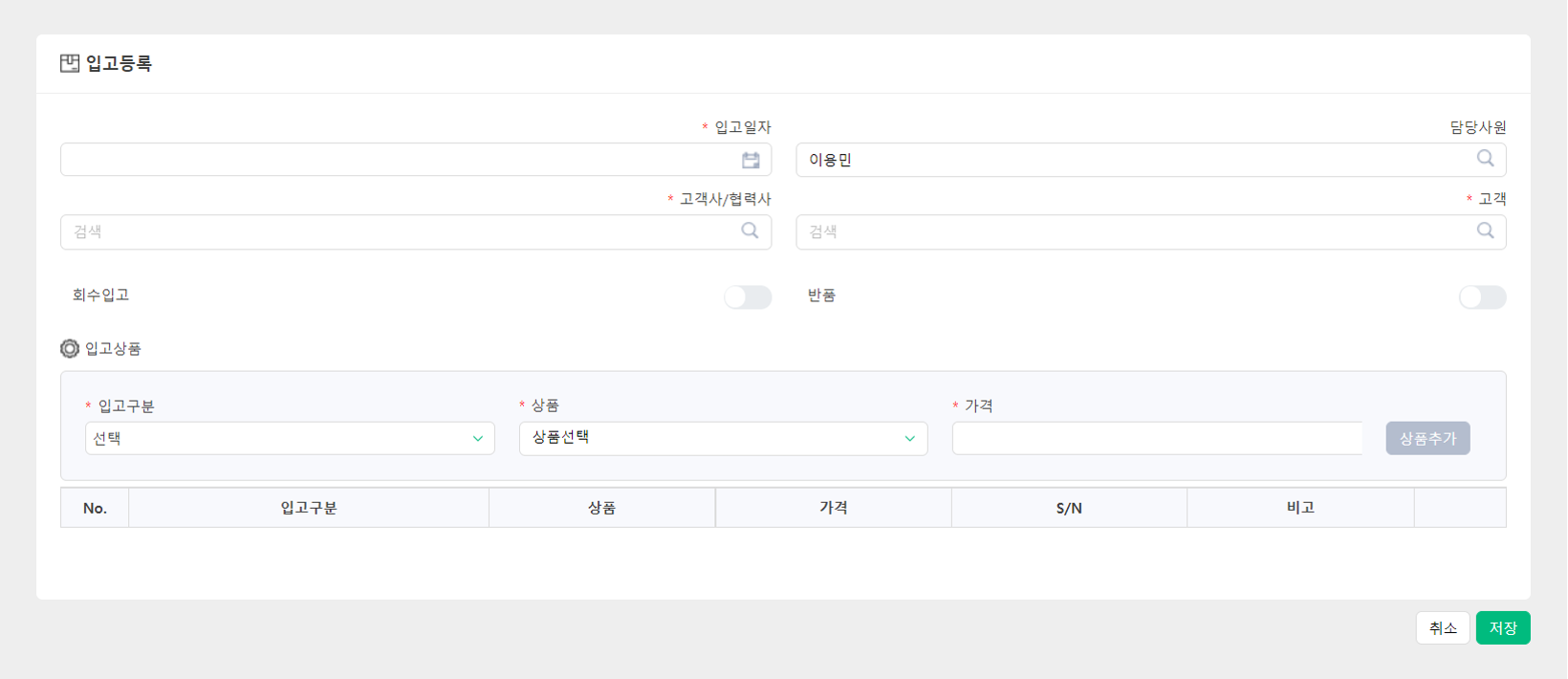
[3단계] 담당자를 설정하는 화면은 다음과 같습니다. 담당자의 기본값은 로그인한 사용자로 설정되어 있으며 필요한 경우 다른 사용자로 설정할 수 있습니다.
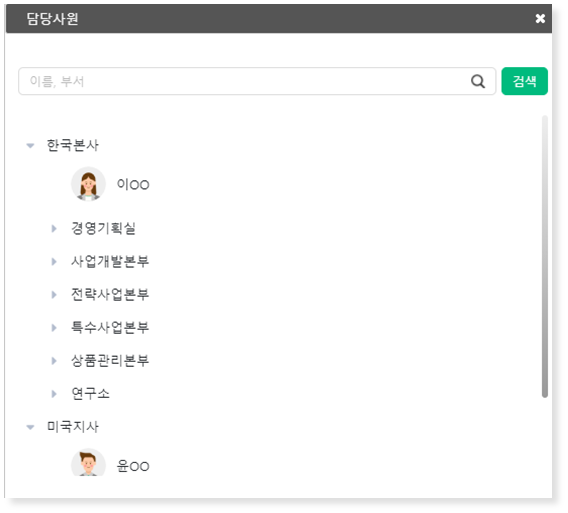
[4단계] 고객사를 선택해주세요.
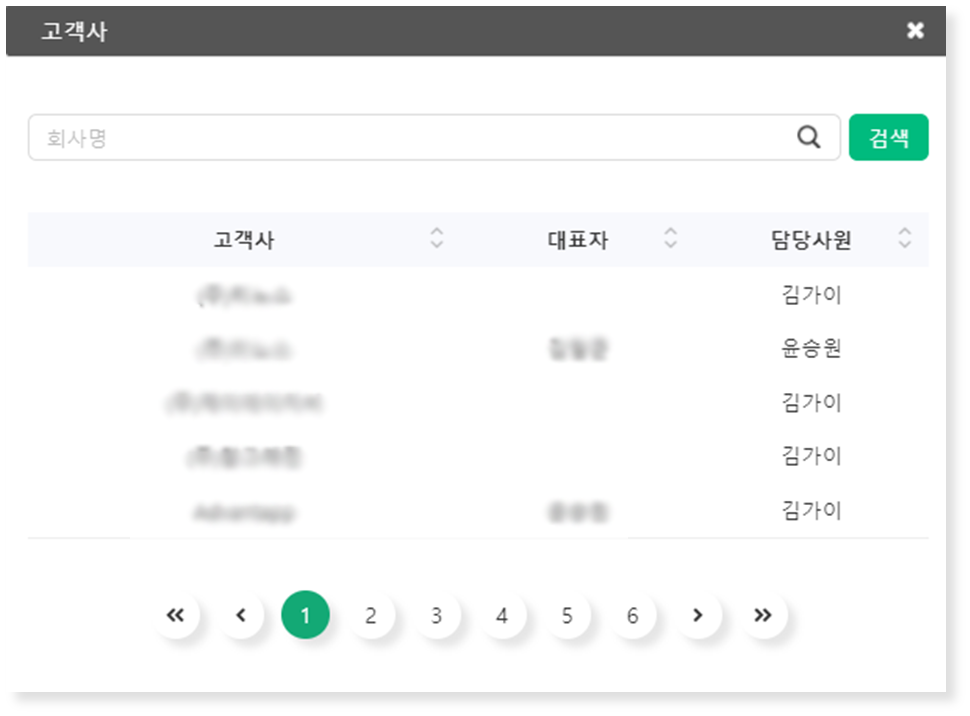
[5단계] 고객을 선택해주세요.
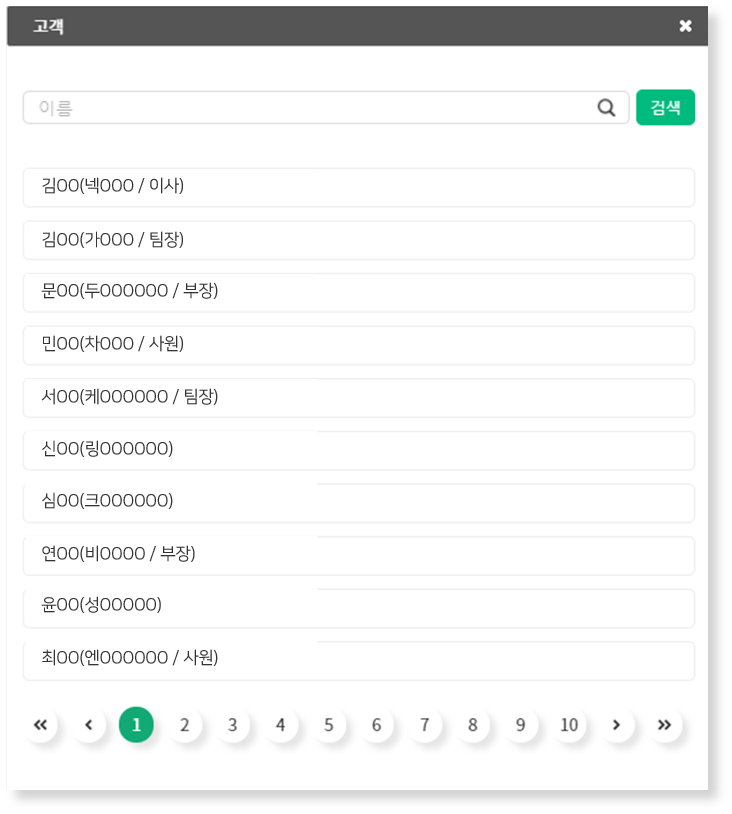
[6단계] 입고 상품을 등록할 순서입니다. 일반입고등록, 회수입고등록, 반품등록의 세 가지 경우가 있습니다.
⦁ 일반입고등록
상품의 상황에 맞는 입고 구분을 선택해주세요. 상품명과 가격을 입력한 후 ‘상품 추가’ 버튼을 눌러주세요. 입고 구분을 선택하고 상품명과 가격을 입력한 후 ‘상품 추가‘ 버튼을 눌러주세요. 추가 버튼을 누르시면 하단에 상품이 추가되며, 해당 상품에 대한 S/N(시리얼넘버, Serial Number)를 입력할 수 있는 창이 생성됩니다.🔔 입고 구분, 상품 등의 옵션은 각 회사에 맞게 [설정] 할 수 있습니다.
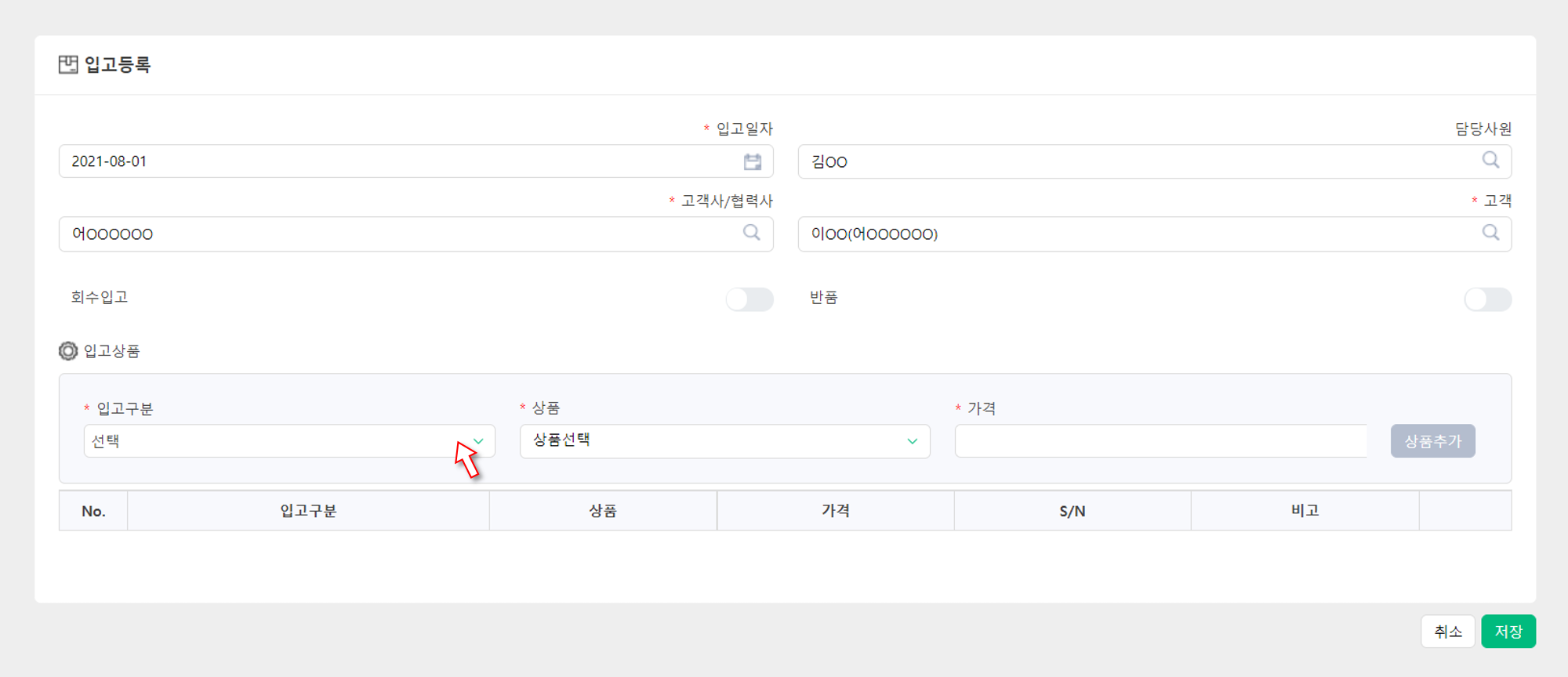
⦁ 회수입고등록
출고된 상품을 회수하는 경우입니다. 회수입고 스위치를 켜고 입고 대상인 상품을 선택해주세요. ‘입고상품’란에 상품이 자동으로 추가됩니다.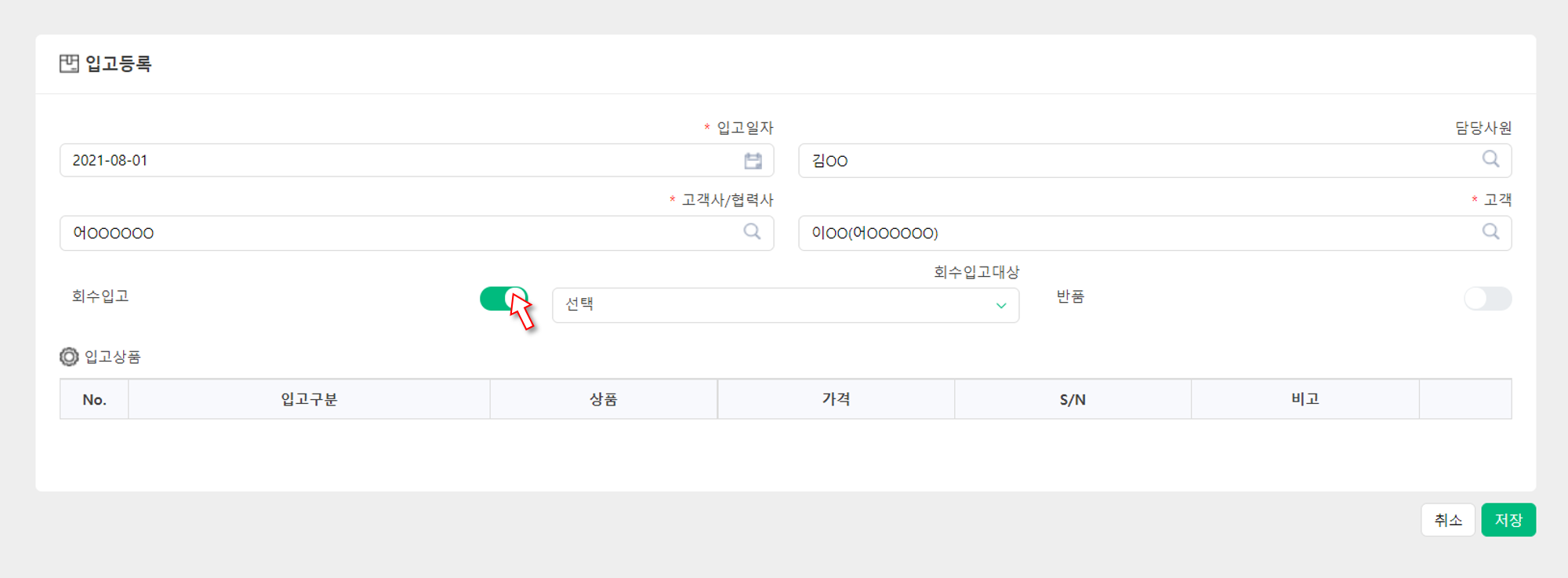
⦁ 반품등록
반품된 상품을 등록하는 경우입니다. ‘반품’의 스위치를 클릭한 후 출고되었던 상품의 정보를 입력해주세요.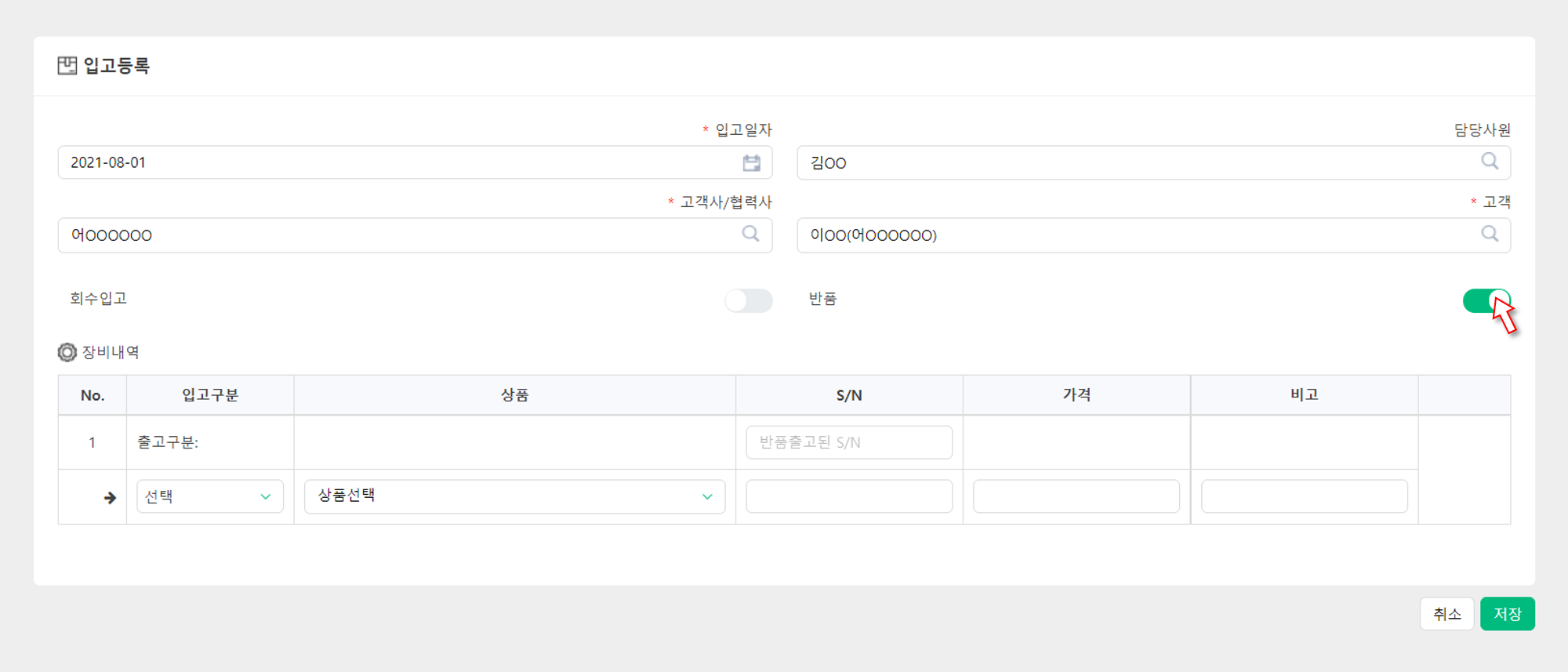
2. 입고 목록 조회
입고된 상품의 목록을 확인할 수 있습니다.
① 검색 기능 을 통해 특정 결과를 조회할 수 있습니다.
② 일괄수정 기능으로 입고내역을 한번에 수정할 수 있습니다.
③ 입고내역이 많은 경우에는 업로드 버튼을 이용해주세요.
④ 다운로드( ) 버튼을 누르면 등록된 리스트를 엑셀 파일의 형태로 다운로드할 수 있습니다.
) 버튼을 누르면 등록된 리스트를 엑셀 파일의 형태로 다운로드할 수 있습니다.
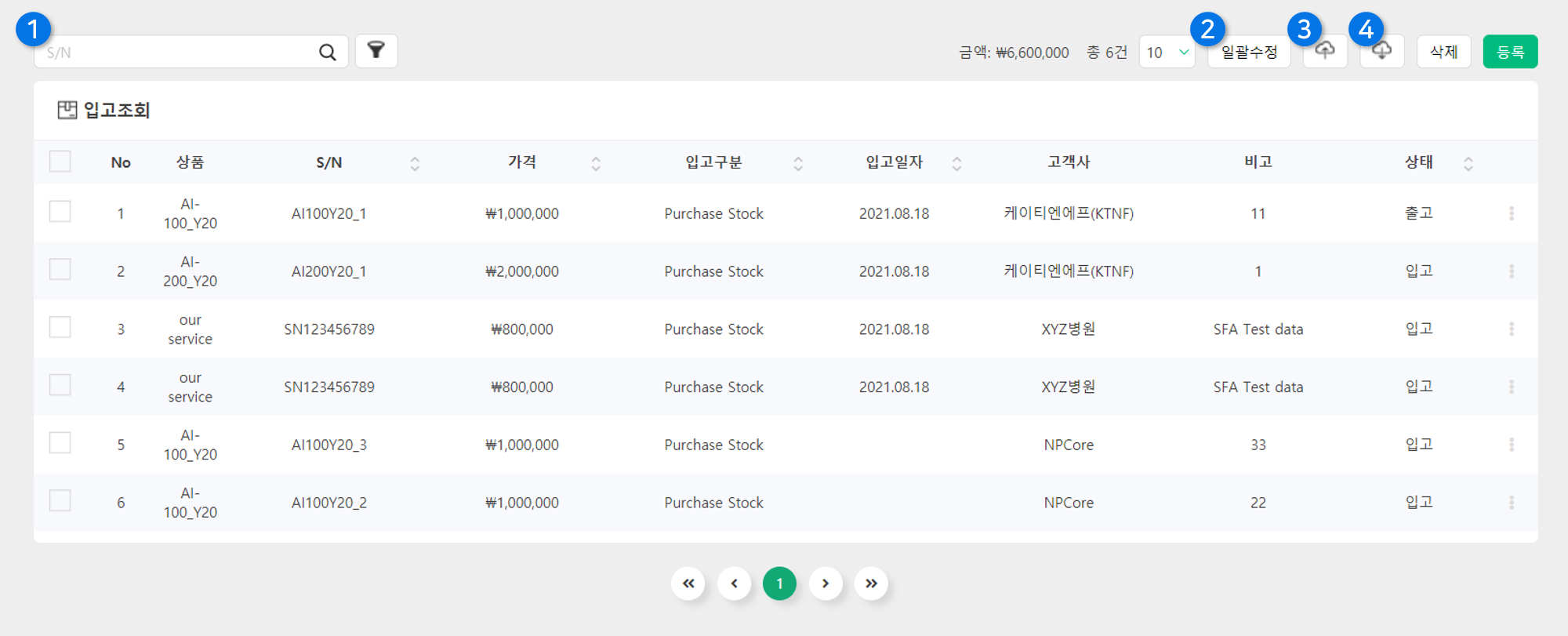
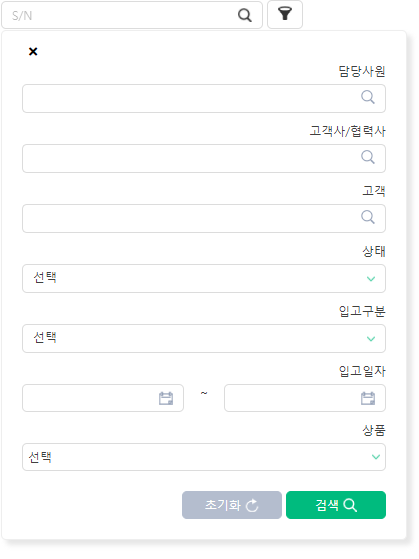
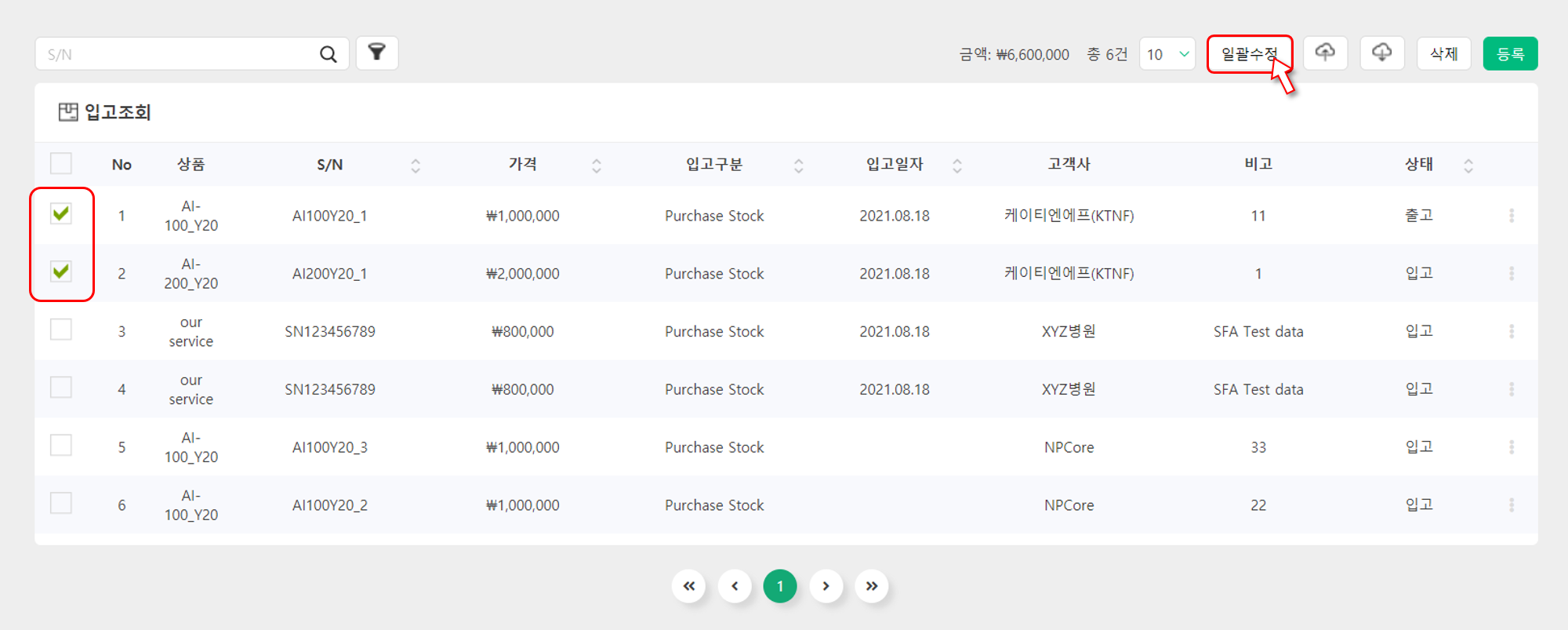 다음과 같은 화면을 보실 수 있습니다. 수정하고자 하는 항목을 체크하고 수정할 내용을 입력해주세요.
저장 버튼을 눌러주시면 내용을 수정할 수 있습니다.
다음과 같은 화면을 보실 수 있습니다. 수정하고자 하는 항목을 체크하고 수정할 내용을 입력해주세요.
저장 버튼을 눌러주시면 내용을 수정할 수 있습니다.
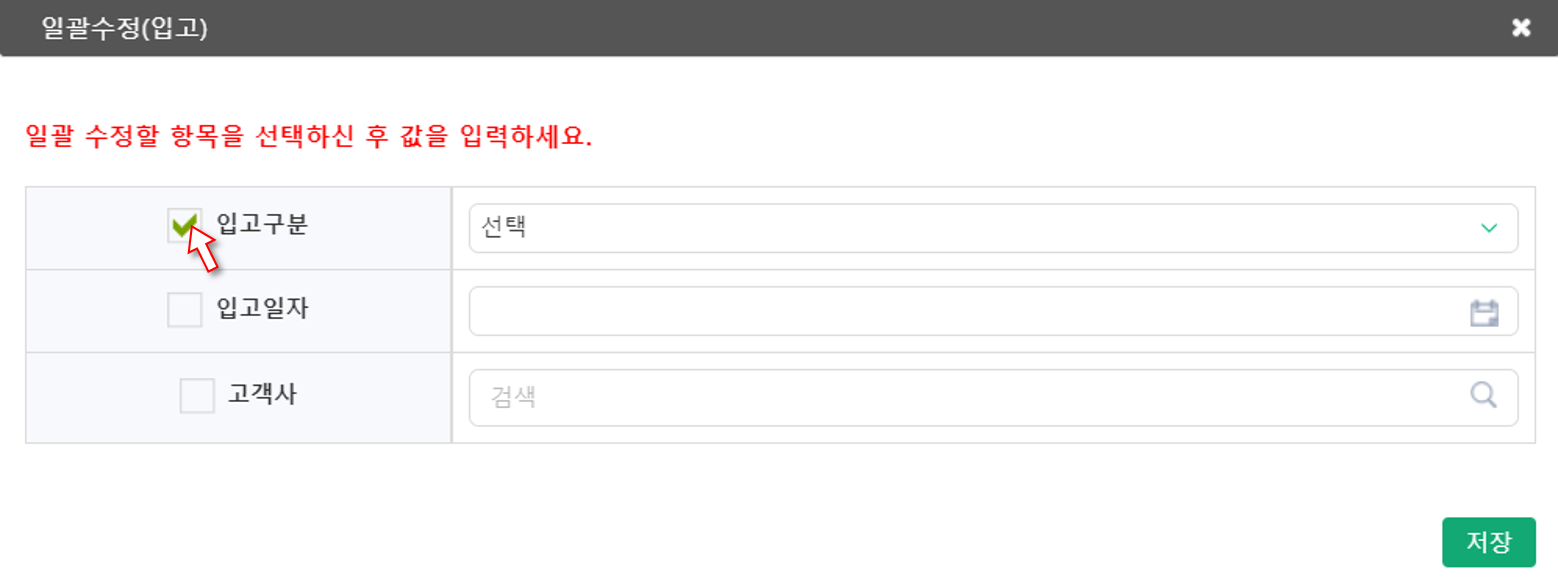
화면에 안내된 입력 형식(FORMAT)에 맞춰 파일을 작성해주세요.
🔔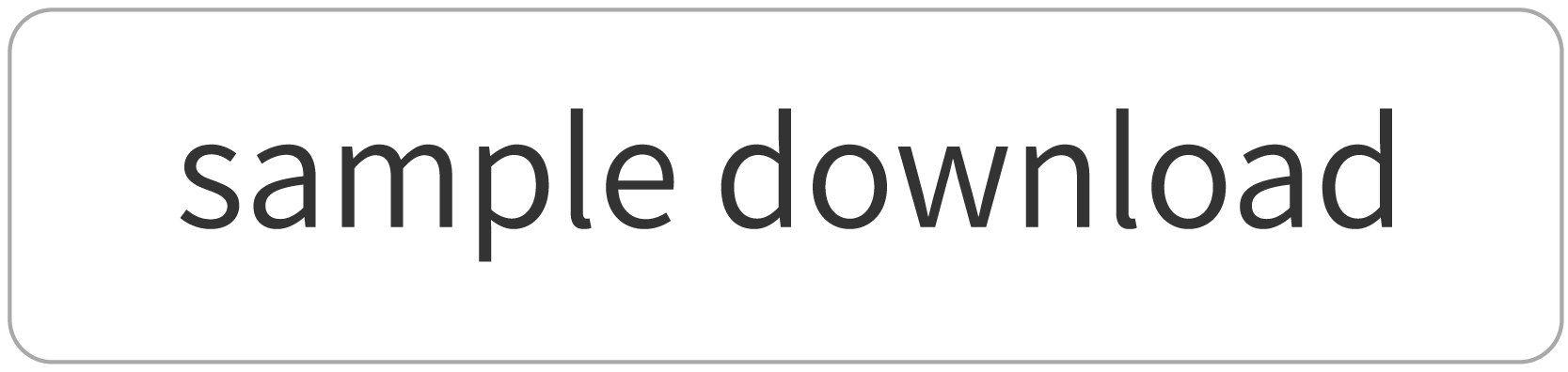 버튼을 누르시면 입력 형식에 대한 도움을 받으실 수 있습니다.
버튼을 누르시면 입력 형식에 대한 도움을 받으실 수 있습니다.
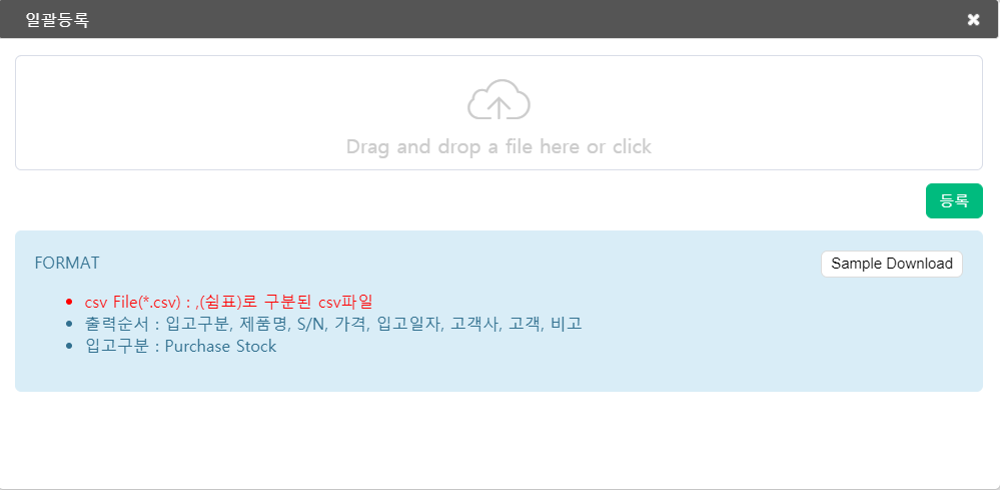
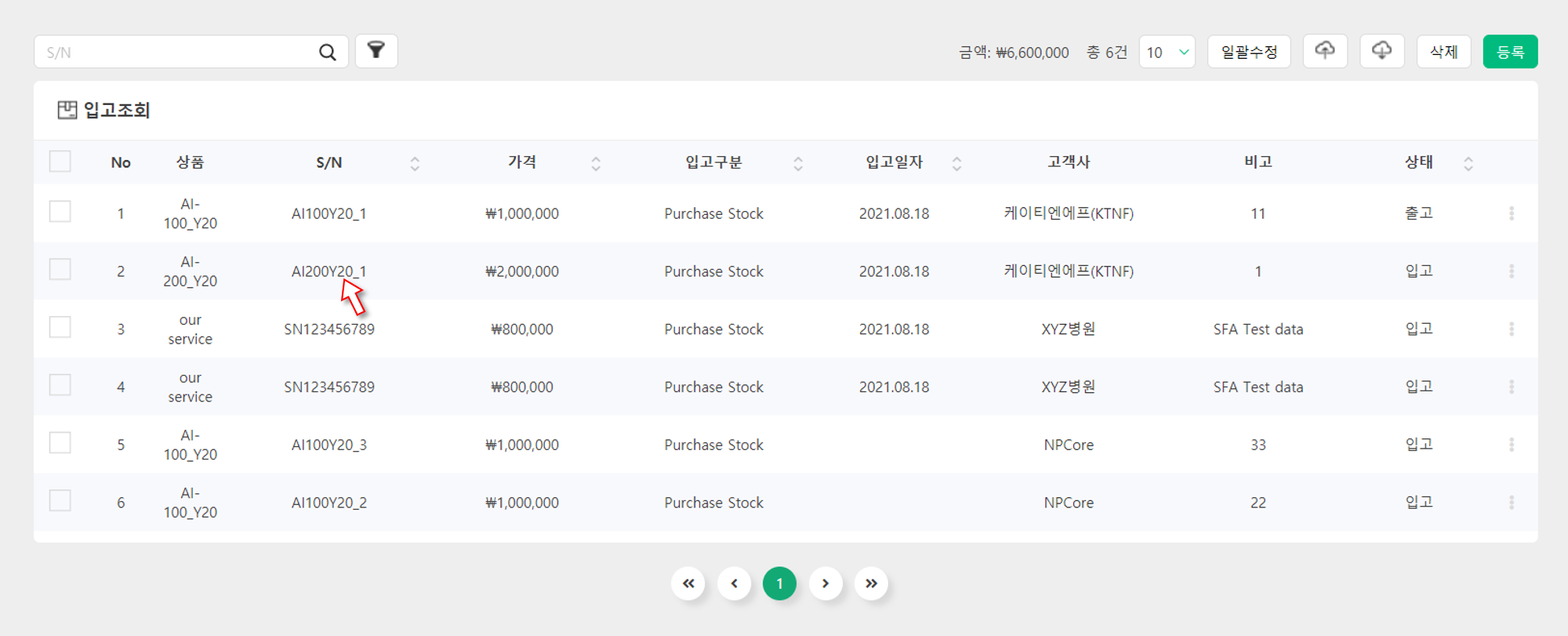 조회
화면은 다음과 같이 제공됩니다.
조회
화면은 다음과 같이 제공됩니다.
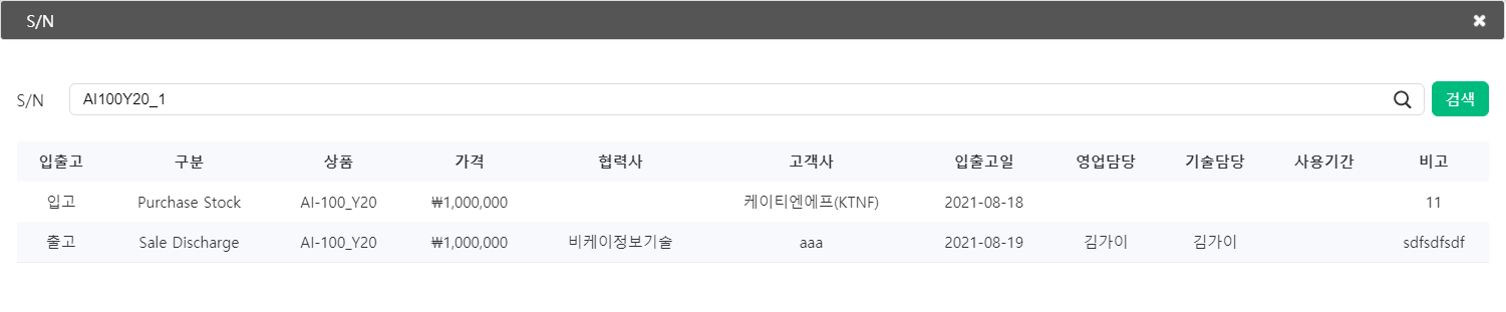
① 검색 기능 을 통해 특정 결과를 조회할 수 있습니다.
② 일괄수정 기능으로 입고내역을 한번에 수정할 수 있습니다.
③ 입고내역이 많은 경우에는 업로드 버튼을 이용해주세요.
④ 다운로드(
 ) 버튼을 누르면 등록된 리스트를 엑셀 파일의 형태로 다운로드할 수 있습니다.
) 버튼을 누르면 등록된 리스트를 엑셀 파일의 형태로 다운로드할 수 있습니다.
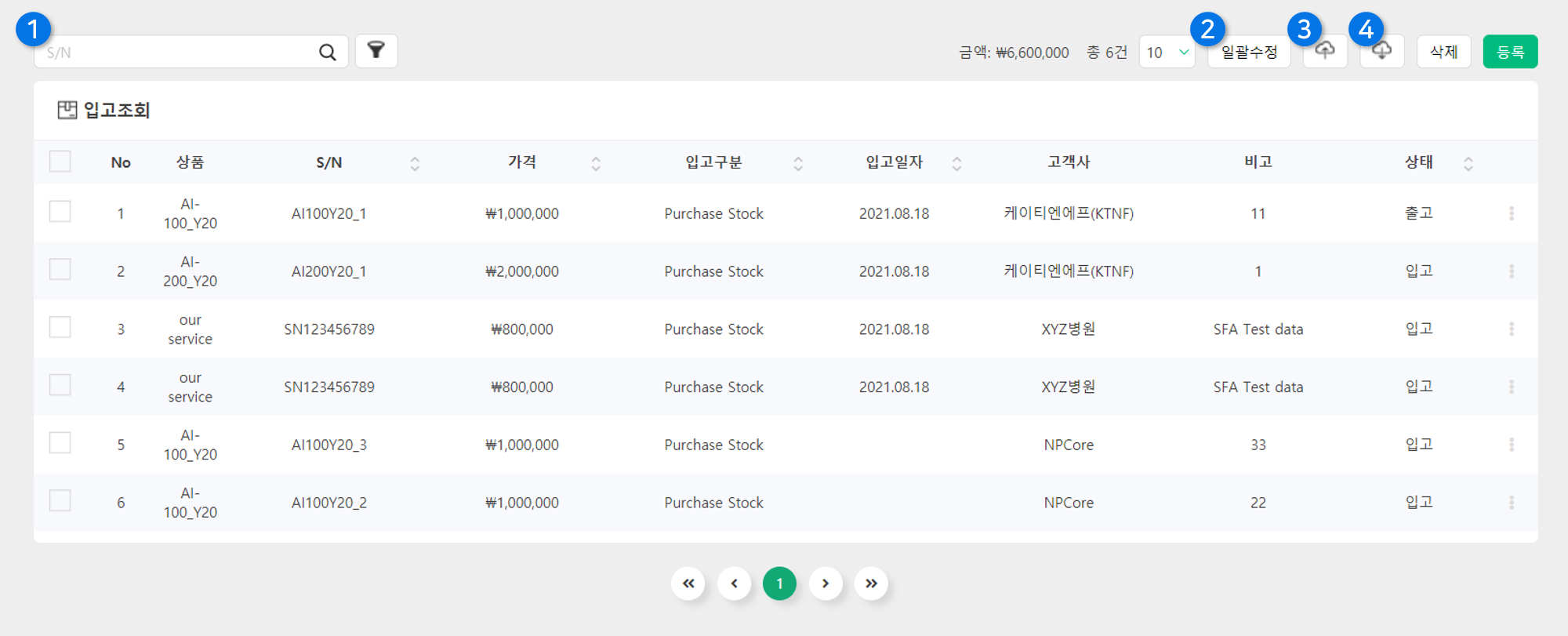
– 검색 기능 활용하기 🔍
S/N(시리얼넘버, Serial Number) 입력으로 입고 상품을 검색할 수 있습니다. 필터를 사용하시는 경우 ‘ 고객사/협력사, 고객, 담당자, 입고일자, 상품, 상태, 입고 구분’별로 조회가 가능합니다. 검색 버튼을 누르면 설정한 검색 조건에 맞는 결과가 조회되며, 초기화 버튼을 누르시면 입력된 검색조건을 모두 초기화할 수 있습니다.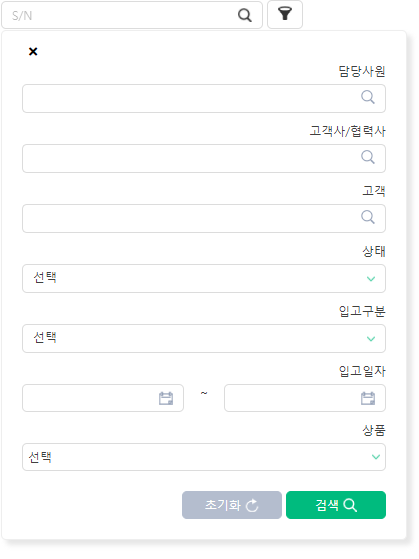
– 일괄수정
수정이 필요한 입고 내역을 체크한 후 일괄 수정 버튼을 눌러주세요.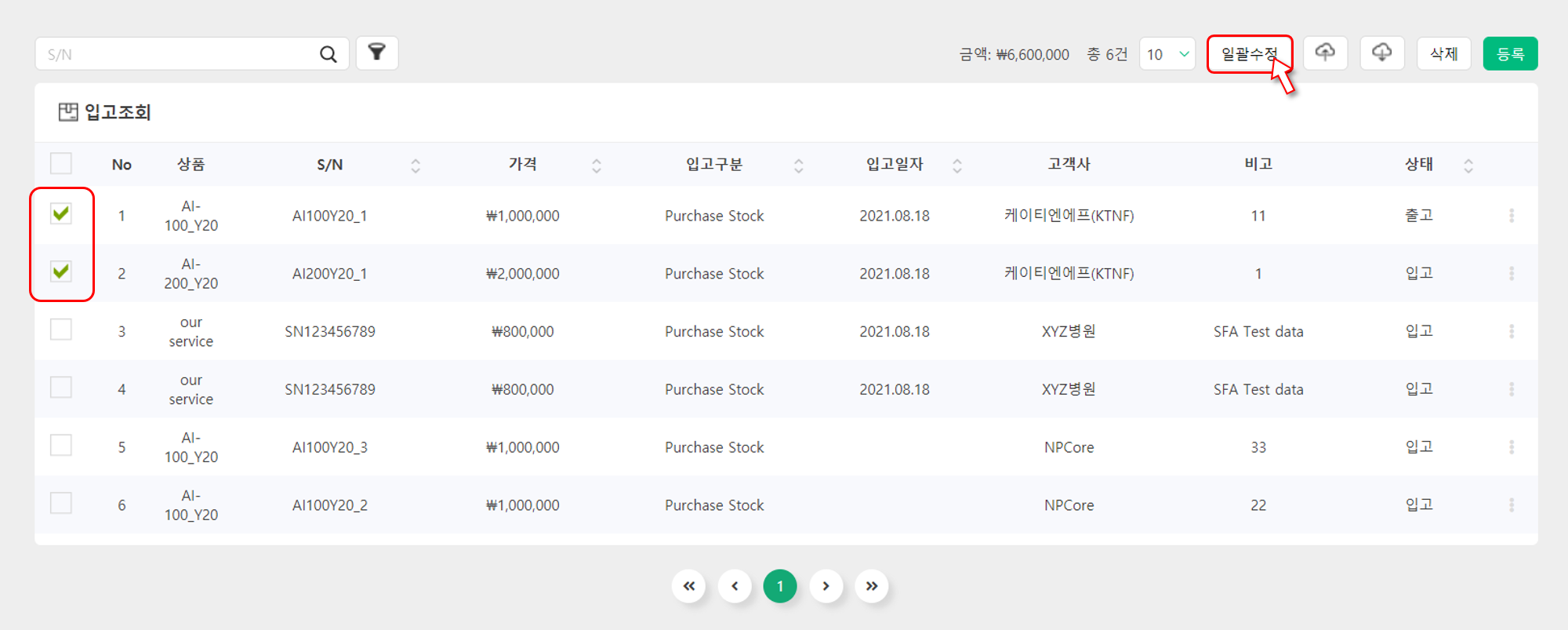 다음과 같은 화면을 보실 수 있습니다. 수정하고자 하는 항목을 체크하고 수정할 내용을 입력해주세요.
저장 버튼을 눌러주시면 내용을 수정할 수 있습니다.
다음과 같은 화면을 보실 수 있습니다. 수정하고자 하는 항목을 체크하고 수정할 내용을 입력해주세요.
저장 버튼을 눌러주시면 내용을 수정할 수 있습니다.
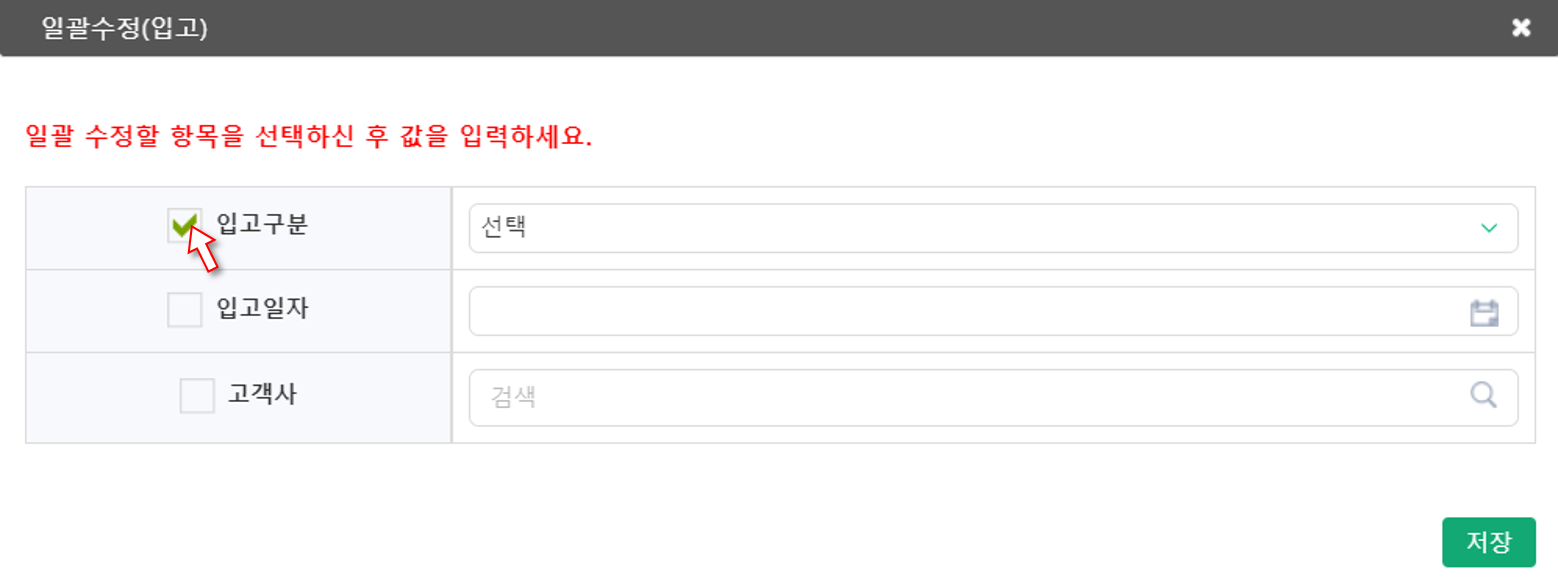
– 업로드
등록해야하는 입고내역이 많은 경우 일괄등록 기능을 이용해보세요.화면에 안내된 입력 형식(FORMAT)에 맞춰 파일을 작성해주세요.
🔔
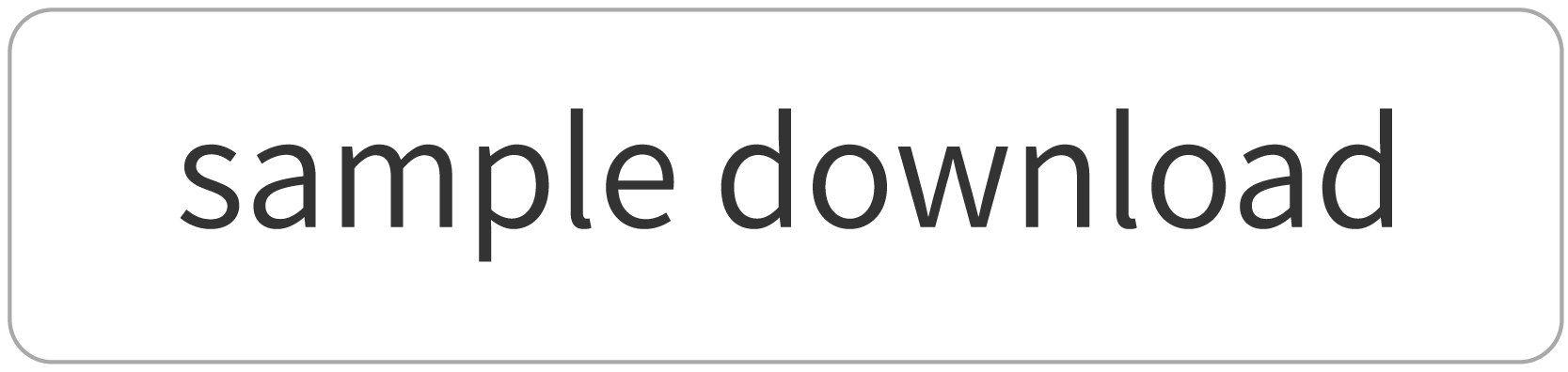 버튼을 누르시면 입력 형식에 대한 도움을 받으실 수 있습니다.
버튼을 누르시면 입력 형식에 대한 도움을 받으실 수 있습니다.
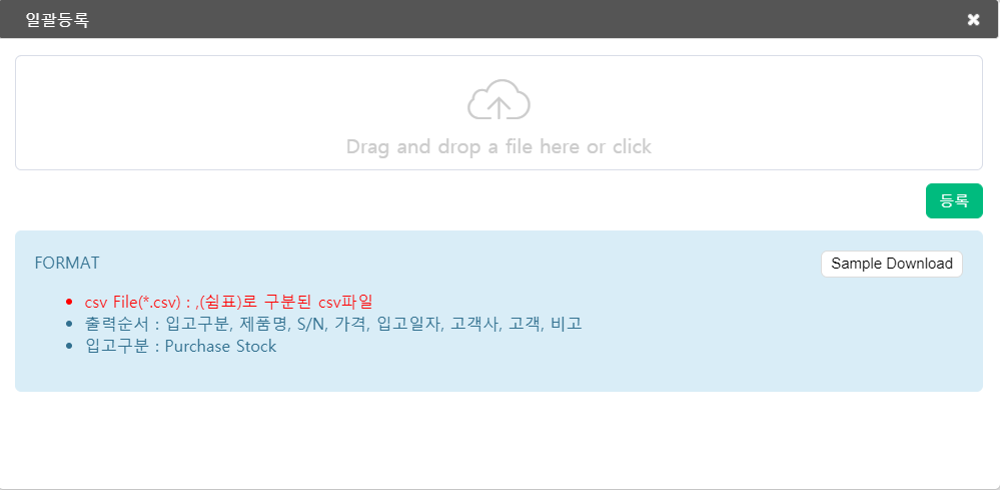
– 입출고내역 확인하기
목록상의 S/N(시리얼넘버, Serial Number)를 클릭하면 해당 상품의 입출고 내역을 확인할 수 있습니다.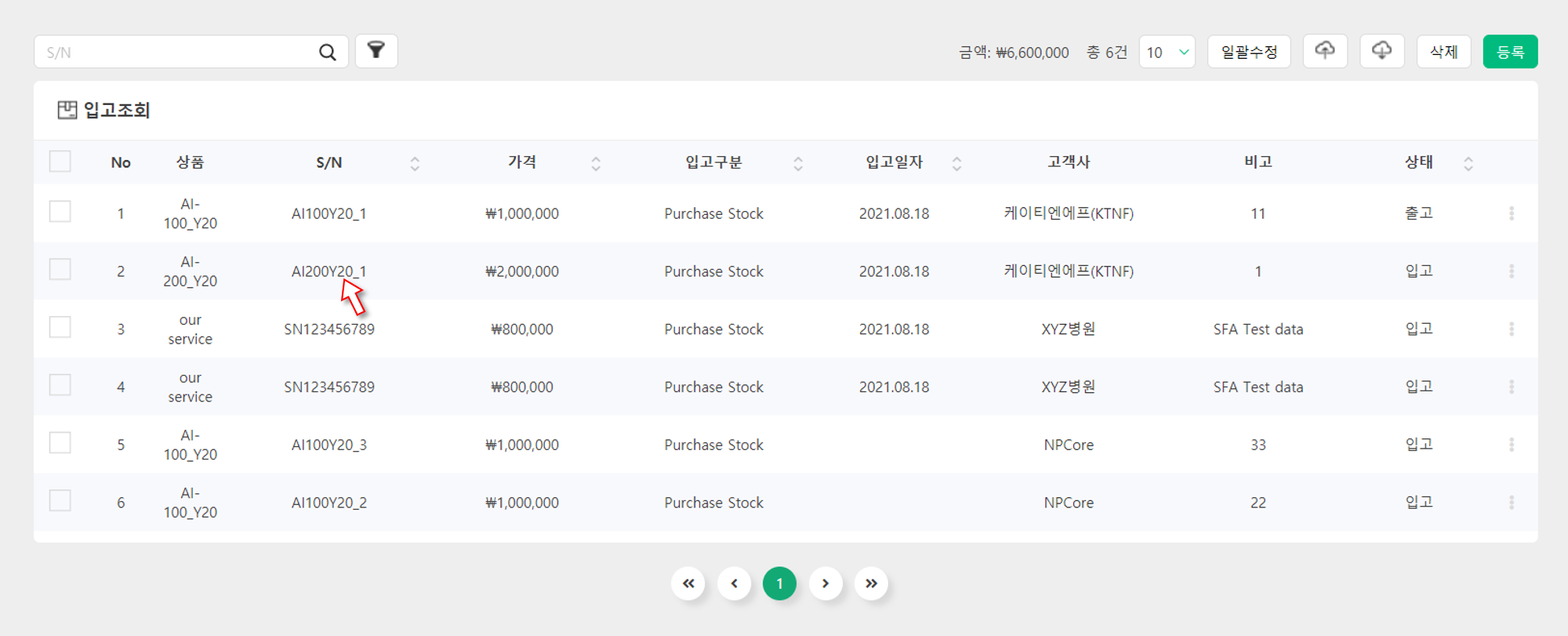 조회
화면은 다음과 같이 제공됩니다.
조회
화면은 다음과 같이 제공됩니다.
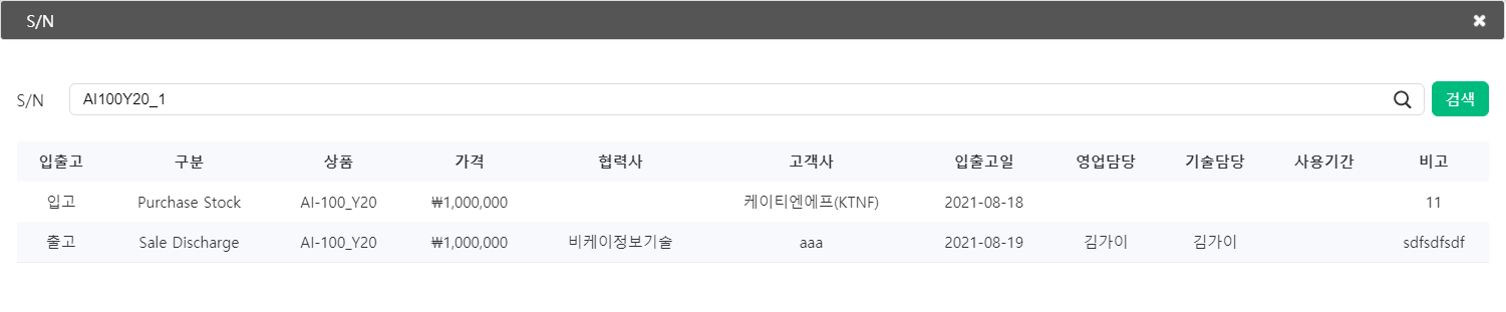
AIWORKS는 언제나 열려있습니다
서비스 이용에 궁금한 사항이 있다면 언제든지 문의해주세요.
AIWORKS는 고객님의 문의사항을 빠르고 정확하게 해결하기 위해 최선을 다하겠습니다.
(주)어드밴탭
주소: 서울시 구로구 디지털로 306, 대륭포스트타워 2차 1010호
대표전화: 070 - 4633 - 2548
mail: support@advantapp.com
Copyright 2024 ADVANTAPP Co. , Ltd. ALL RIGHTS RESERVED.
주소: 서울시 구로구 디지털로 306, 대륭포스트타워 2차 1010호
대표전화: 070 - 4633 - 2548
mail: support@advantapp.com
Copyright 2024 ADVANTAPP Co. , Ltd. ALL RIGHTS RESERVED.
| 제품 | 고객지원 | 약관 및 정책 |
|---|---|---|
| SFA | 무료체험 | 이용약관 |
| 전자결재 / 근태관리 | 도입문의 | 개인정보처리방침 |
| MYDRIVE | 서비스요금 | 위치기반서비스 이용약관 |
| MESSENGER | 사용가이드 | |
| WORKS |



